
Plantilla de Google Sheet para gestionar proyectos Scrum
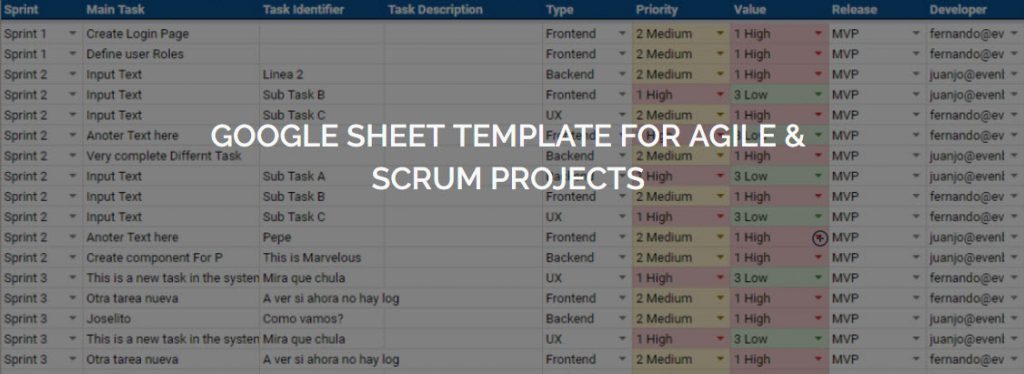
¿Por qué compartimos esta plantilla?
Después de evaluar varias opciones, no encontramos ninguna solución que se ajuste a nuestras necesidades simples de gestión de metodologías ágiles, o las soluciones eran demasiado costosas o demasiado complejas para nuestros requisitos. Es por eso que decidimos crear una hoja de Google con algunas automatizaciones que nos ayuden a realizar un seguimiento de las actividades, y descubrimos que ¡Era realmente útil
Creemos que esta simple solución puede ser muy útil para muchas personas que buscan una simple alternativa para pequeños y medios proyectos Scrum.
Nos gustaría saber tu opinión sobre esta plantilla. Estamos abiertos a recibir sugerencias, y poder implementar cambios, si es necesario.
Envíanos un email a fernando.lopez@evenbytes.com.
¿Qué se puede incluir en esta plantilla?
- Puedes personalizarla a tu gusto y conveniencia
- Incluye detalles sobre tu Sprint (nombre, fechas,etc)
- Añade tus propias categorías a las columnas: Prioridad, estado, versión, etc.
- Creado por / fecha de creación
- ID de tarea autonumérico
- Informes automáticos integrados
- Columnas automáticas del sistema
- Última modificación hecha por/ fecha de última modificación
- Notificaciones personalizadas de correo electrónico
- Plantillas personalizadas de correo electrónico
- Configura cuándo se envían las notificaciones
- Revisa el estado concreto de la tarea
- Asigna la tarea a alguien más
- Escribe las tareas con mucha información en Google Docs
¿Cómo funcionan las automatizaciones?
La mayoría de esas automatizaciones, como las consultas y fórmulas, se realizan con funciones avanzadas de Google Sheet, mientras que otras requieren de Google Apps Script. Si decides utilizar esta plantilla, tendrás una copia del código de Google Apps Script en tu copia de la plantilla.
Columnas del sistema
Fecha de creación
Fecha de creación
Fecha de última modificación,
Última modificación por
Completado
Estos puntos se complementan automáticamente utilizando un simple script de Google Apps y aprovechando el evento onEdit.
La primera vez que ejecutes la plantilla, la hoja te pedirá el correo electrónico. Esta información se utilizará para la columna «sistema» y para notificaciones por correo electrónico.
Mira en el siguiente vídeo cómo se completan las columnas cada vez que se realiza un cambio en la hoja.
NOTA: La primera vez que un usuario intente editar cualquier celda, la hoja de Google pedirá introducir el correo electrónico. Esto se utiliza para los siguientes propósitos:
- Enviar notificaciones al correo electrónico
- Monitoriza las acciones en la hoja Audit Log
- Monitoriza los cambios realizados en las columnas
Esta información se almacena en una función de Google Apps Script llamada servicio de propiedades. En la última versión de la plantilla hemos introducido una opción en el menú Scrum para permitir a los usuarios cambiar este valor en caso de que introduzcan algo incorrecto la primera vez.
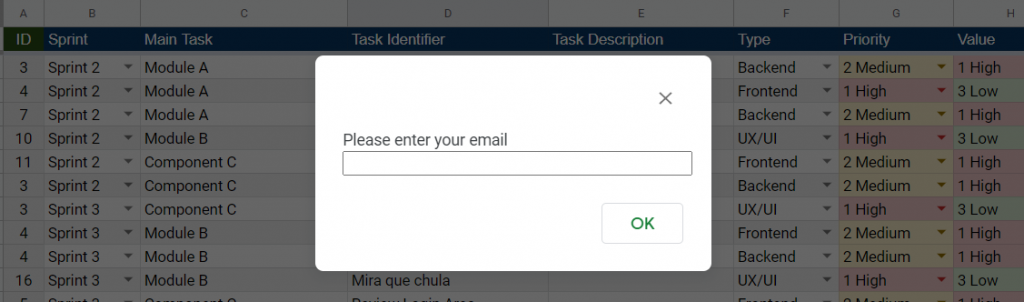
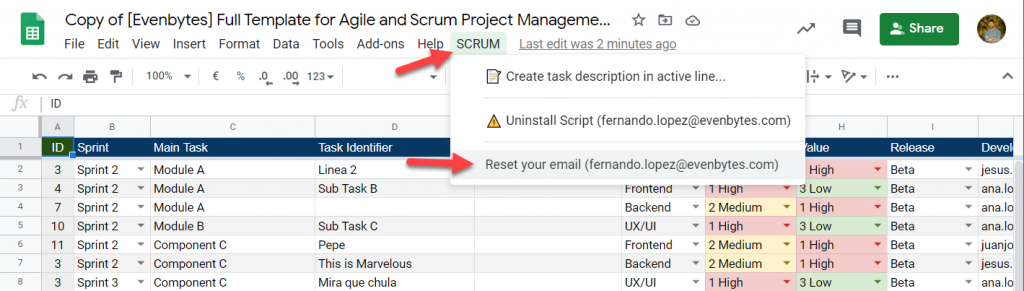
Reportando
El módulo de informes se ha realizado sin ningún script de Google Apps, utilizando solo fórmulas. Para que este módulo funcione, debe definir correctamente las fechas de Sprint en la hoja de configuración, de lo contrario, las fórmulas no tendrán datos para generar los gráficos.
Una vez que todo esté configurado correctamente, navega en la hoja “informe de consulta”. Los gráficos se deben generar automáticamente.
Documento de descripción de tareas
A menudo, encontrarás limitaciones para describir una tarea en una sola celda, para evitar este inconveniente, hemos creado un script de Google Apps que crea un documento de Google basado en una plantilla que definida por ti, y que genera un enlace con la línea de tarea.
Puedes ver aquí cómo funciona la creación automática de un documento
Opciones de configuración para plantillas de descripción de tareas
Puedes crear tu propio documento de Google para describir la tarea como desees. Para hacerlo, debes ir a la configuración de la hoja y cambiar los siguientes parámetros:
ID de carpeta de tareas: proporciona el ID de la carpeta de Google Drive. Esta es la carpeta donde se crearán los documentos de la tarea. En caso de que este parámetro esté vacío, las tareas se crearán en la misma carpeta donde se encuentra el archivo. La identificación es similar a 194iAKdH6iR3RAU5rbTRX2ZCL7EjchRNFkDJ1Fr6Er6c and it’s extracted from the URL https://drive.google.com/drive/folders/194iAKdH6iR3RAU5rbTRX2ZCL7EjchRNFkDJ1Fr6Er6c
Documento de plantilla. Proporciona el ID del documento. Este ID se copiará cada vez que desees tener una suscripción detallada de una tarea.
¿Cómo empezar a utilizar las plantillas de Google Sheet?
Solicita una copia de la plantilla de hoja de Google aquí
Recibirás un correo electrónico con el enlace. Haga clic en Copiar plantilla de hoja de Google Scrum (Nota: puede crear tantas copias como desee)
- Revisa y configura correctamente la hoja según sus necesidades
- Finalmente activa el script, en el menú SCRUM. (Sigue los pasos que se muestran en el video) NOTA: Debes realizar estos pasos para cada copia del archivo.

